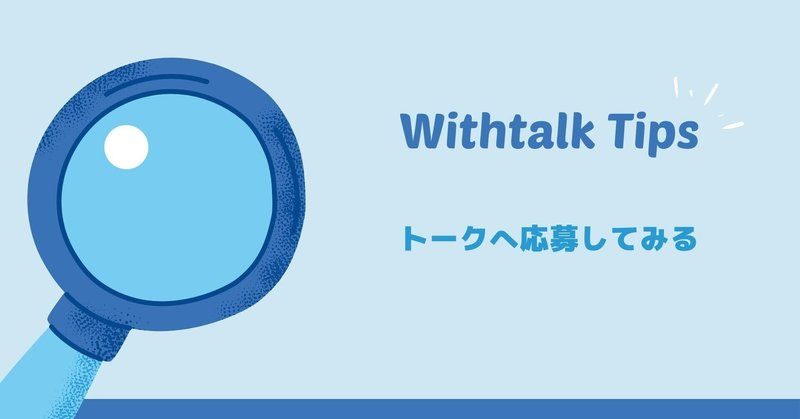
トークへ応募してみる
Withtalkでは、1on1トーク、4人まで or 8人までのグループトークの3種類の募集をすることができます。
(*1on1トークの募集の作成方法はこちらから確認できます。)

こうしたWithtalkの募集を「トーク」と呼び、学生団体が主催する参加人数制限なしの「イベント」と区別をしています。
この記事では、「トークの応募から参加までの手順、留意事項」について説明していきます!
ステップ1 募集を探す
トークには1on1トークとグループトークがあり、それぞれトップページから募集中の一覧を確認できます。

募集カードには
①タイトル
②ハッシュタグ
③開催日時
④開催までの残り時間
⑤残りの席数
⑥主催者の名前とプロフィール写真
が掲載されており、主催者の名前をクリックすると「主催者の詳細なプロフィールが見られるページ」に飛ぶことができます。
ステップ2 応募する
参加したい募集を見つけたら、タイトルをクリックすると「応募ページ」に飛ぶことができます。
「応募ページ」では、主催者に向けてメッセージを送ると同時に応募をすることができます。

【ちょっとした裏技】
「興味はあるけど時間があわない … 」など主催者に連絡をしたいことがある場合は、このメッセージ機能を使って送信することが可能です。
「時間が合わずに参加ができない」と諦めず、参加しないことを前提に連絡手段としてメッセージを送ってしまうわけです。
ステップ3 承認を確認する
応募が完了すると主催者にメッセージが届き、主催者があなたの参加を承認したら開催が決定します。
承認されると、通知一覧に「トークへの応募が承認されました」とお知らせが届きます。
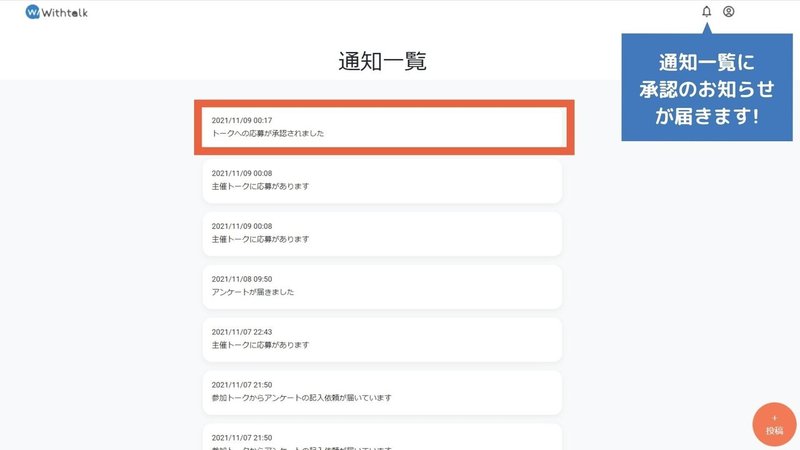
残念ながら先に別の人から応募があったり、なんらかの事情でトークがキャンセルされた場合などは承認されないことがあります。
ステップ4 トークへの参加
参加は、「トークの詳細ページ」から行います。
・「トーク詳細ページ」への行き方
①画面右上の人のマーク ⇒ ②予定一覧

「確定済」の「応募したもの」の中に参加予定のトークがあるはずです。

参加するトークをクリックすると、下の画像のような「トーク詳細ページ」へ辿り着けます。

当日の開催時間まではキャンセルボタンしかありませんが、開催時間になると上の画像のように、「参加する」ボタンが表示されますのでそこから参加してください。
開催時間になっても参加ボタンが表示されない場合は、あわてずにリロードしてみてください。
ステップ5 アンケート
参加後は必ずアンケートの回答に協力をお願いします。
アンケートによって皆さんに不利益な行為(勧誘や営業、いやがらせなど)を行う主催者を把握しています。問題がなかった場合もより良いコミュニティづくりのため必ず回答お願いします。
・アンケートの回答方法
①画面右上の人のマーク ⇒ ②アンケートの通知
で回答することができます。

今回は応募について説明の記事を書かさせてもらいましたが、知りたいこと、書いてほしいことがあればいつでもコメントをください。
今後もWithtalk楽しんでくださいね!
最後に
・インタビューさせてくれる学生団体募集
Withtalkをよりユーザーさんのお役に立てるサービスへと進化させていくため、学生が活動する中でのお困りごとをインタビューさせて頂いています。協力してくれる団体様は、TwitterのDMにご連絡いただけると嬉しいです。
・Withtalkをはじめたい方へ
Withtalkは、「他者との出会いを提供し、コミュニケーション能力を育てるプラットフォーム」です。
今日も素敵なつながりが生まれますように。
https://withtalk.jp/
・Twitterやってます
どなたでもフォローやコメントお待ちしています!
https://mobile.twitter.com/withtalk1
この記事が気に入ったらサポートをしてみませんか?
